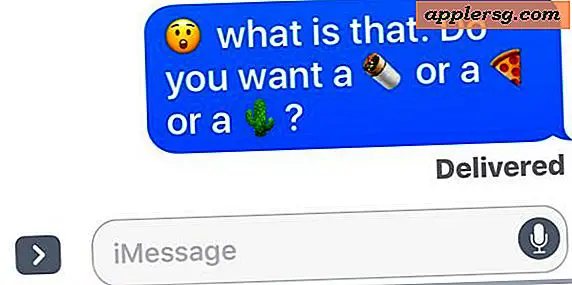วิธีการปรับความสว่างของแป้นพิมพ์ MacBook Pro ด้วยตนเอง

ระบบสาธารณูปโภคของบุคคลที่สามไม่จำเป็นต้องได้รับการปรับด้วยตนเองสำหรับการส่องสว่างบนแป้นพิมพ์ของ MacBook เนื่องจากเครื่องนี้สร้างขึ้นเองโดยอัตโนมัติใน OS X บน Mac ที่สนับสนุนทั้งหมดรวมทั้ง MacBook Pro และ MacBook Air ดังนั้นบทความนี้จึงได้รับการปรับปรุงเพื่อสนับสนุนวิธีการใหม่ที่มีอยู่แล้วในการควบคุมคีย์บอร์ดแบ็คไลท์แม้ว่าเราจะยังคงใช้วิธีการเดิมกับ LabTick สำหรับคนรุ่นหลังและสำหรับผู้ที่ต้องการใช้รายการบาร์เมนู
ใช้ F5 เพื่อเปิดความสว่างของแป้นพิมพ์ที่สว่างขึ้นลง
ใช้ F6 เพื่อเปิดความสว่างของคีย์บอร์ดแบบ backlit
คีย์ทั้งสองนี้อยู่ที่ด้านบนของแป้นพิมพ์บนเครื่อง Mac ที่สนับสนุนคุณลักษณะนี้ ซึ่งรวมถึงเครื่อง MacBook Air และ MacBook Pro รุ่นใหม่ทั้งหมดแม้ว่า Mac ที่มีอายุมากกว่าอาจไม่มีคีย์เฉพาะและอาจต้องใช้คีย์ "Function" (FN) เพื่อเริ่มต้นการเปลี่ยนแปลงด้วยตัวคุณเอง

วิธีการหยุดเครื่อง Mac จาก Automatic Backlighting Keyboard Backing
- ไปที่ System Preferences จากเมนู Apple, เลือกแผงตั้งค่า "Keyboard"
- ค้นหาและยกเลิกการทำเครื่องหมายในช่อง "แป้นลัดสว่างโดยอัตโนมัติในที่มีแสงน้อย" เพื่อรับการควบคุมด้วยตนเองแบบเต็ม

ต่อไปนี้เป็นวิธีเก่าที่ทำงานต่อกับ Mac ที่ไม่มีคีย์การสนับสนุนด้วยตนเองหรือสำหรับผู้ใช้ที่ต้องการใช้ยูทิลิตีของบุคคลที่สามสำหรับ Snow Leopard เพื่อควบคุมความสว่างหลัก:  หนึ่งในหลาย ๆ "สัมผัสยอดเยี่ยม" ที่ฉันชอบเกี่ยวกับ MacBook Pro ของฉันคือคีย์บอร์ดและเอฟเฟ็กต์แสงไฟที่ดีมาก ปกติแสงไฟหลังแป้นจะเปิดขึ้นเมื่อเซ็นเซอร์ตรวจจับแสงของ MacBook Pro ตรวจพบห้องมืด แต่ด้วย Lab Tick ตอนนี้คุณสามารถควบคุมพลังงานได้เต็มที่ใต้เคล็ดลับนิ้วของคุณ Lab Tick เป็นแอ็พพลิเคชันที่ไม่ใช้ทรัพยากรจำนวนมากซึ่งจะติดตั้งตัวเองอย่างสมบูรณ์แบบเป็นรายการเมนูพร้อมด้วยตัวเลือกในการโหลดการตั้งค่าความสว่างขณะเริ่มระบบของคุณ โปรแกรมนี้เป็นสิ่งจำเป็นสำหรับผู้ใช้ MacBook Pro และเป็นการส่วนตัวผมคิดว่าควรรวมเป็นตัวเลือกใน Mac OS X
หนึ่งในหลาย ๆ "สัมผัสยอดเยี่ยม" ที่ฉันชอบเกี่ยวกับ MacBook Pro ของฉันคือคีย์บอร์ดและเอฟเฟ็กต์แสงไฟที่ดีมาก ปกติแสงไฟหลังแป้นจะเปิดขึ้นเมื่อเซ็นเซอร์ตรวจจับแสงของ MacBook Pro ตรวจพบห้องมืด แต่ด้วย Lab Tick ตอนนี้คุณสามารถควบคุมพลังงานได้เต็มที่ใต้เคล็ดลับนิ้วของคุณ Lab Tick เป็นแอ็พพลิเคชันที่ไม่ใช้ทรัพยากรจำนวนมากซึ่งจะติดตั้งตัวเองอย่างสมบูรณ์แบบเป็นรายการเมนูพร้อมด้วยตัวเลือกในการโหลดการตั้งค่าความสว่างขณะเริ่มระบบของคุณ โปรแกรมนี้เป็นสิ่งจำเป็นสำหรับผู้ใช้ MacBook Pro และเป็นการส่วนตัวผมคิดว่าควรรวมเป็นตัวเลือกใน Mac OS X
ปรับปรุง: ปรับแบ็คไลท์คีย์บอร์ด MacBook ด้วยตนเองด้วย Labtick
บ้านของนักพัฒนาซอฟต์แวร์
อินเทอร์เฟซเมนูสะอาดและไม่สร้างความรำคาญหลังจากติดตั้งแล้วคุณจะพบกับเมนูบาร์พร้อมกับสิ่งต่างๆเช่น Time Machine, Caffeine และ Spotlight